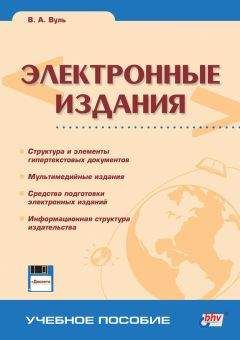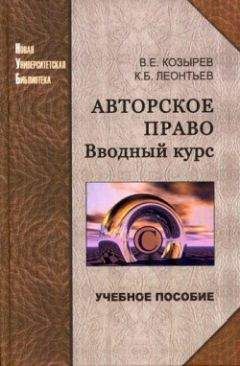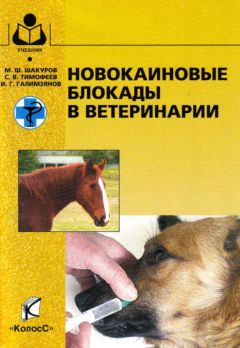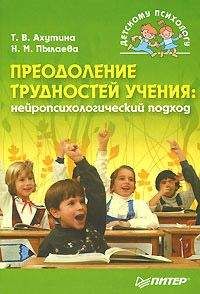28.С какими программными и аппаратными средствами для воспроизведения аудио файлов вы знакомы? Какие из них воспроизводят наиболее качественно?
29.Чем отличаются анимация и цифровое видео? Где выше качество воспроизведения?
30.Чем отличается структура файла GIF 87a от GIF 89a? Что дает это отличие с точки зрения анимации?
31.По каким причинам видеоданные необходимо предварительно сжимать (до сохранения на одном из цифровых информационных носителей)?
32.Какими методами выполняется сжатие цифровых видеоданных? Какие средства сжимают наиболее эффективно?
33.Какие наиболее употребительные форматы цифрового видео? Что такое кодек и почему кодеки время от времени заменяют?
34.Для чего предназначены форматы MPEG-1, MPEG-2 и MPEG-4? Кто разрабатывал эти форматы?
35.Как осуществляется хранения данных в формате QuickTime? Какие данные можно хранить в этом формате? Встречали ли вы его в каких-либо изданиях?
36.Как размещаются аудио и видео данные в формате AVI? Как переводится на русский язык название этого формата?
Глава 4 Средства подготовки электронных изданий
В этой главе рассмотрены средства для создания электронных изданий, т. е. верстальные пакеты, различные гипертекстовые редакторы, конструкторы анимационных GIF-файлов. В частности, описана технология создания гипертекстового издания в DOC-формате с помощью распространенных текстовых редакторов Microsoft Word 97, 2000 и 2002, а также использование Word 97 в режиме HTML-редактора и подготовка Web-страниц в редакторах Microsoft Word 2000 и Word 2002. Рассматривается классификация HTML-редакторов и использование специализированного HTML-редактора Netscape Composer, входящего в состав пакета Netscape Communicator. Этот редактор, как и все HTML-редакторы 2-го рода, выполняет функции визуального конструирования элементов HTML-издания, хотя может работать и в режиме редактирования тэгов. Описаны также методы создания электронных изданий в формате PDF и специальные программы – конструкторы для подготовки анимационных GIF-файлов и новых интерактивных элементов Web-страниц – ролловеров.
4.1. Издательские технологии и электронные издания
При заключении договора автор обычно представляет в издательство полный текст своего произведения и список иллюстраций с подробным описанием методов их создания, а иногда и сами иллюстрации. Авторский текст набран, как правило, в одном из текстовых редакторов. Чаще всего в нашей стране для этого используют различные версии Microsoft Word.
Издательская подготовка к публикации книг и журналов включает в себя несколько этапов. В нее входит редактирование и оформление текста, подготовка иллюстраций, а затем – верстка издания, т. е. интеграция текста с иллюстрациями и, на заключительном этапе, подготовка компьютерного оригинала-макета. Для печатных изданий обычно выполняется также дизайн издания в целом, т. е. оформление его внешнего вида: в первую очередь обложки или переплета, а иногда и книжного блока.
Подготовка оригинала-макета издания обычно осуществляется в одном из верстальных пакетов: PageMaker, QuarkXPress или, реже, Ventura Publisher (Сorel Ventura). Такое окончательно сверстанное издание может рассматриваться как его электронную версию, полностью идентичную печатной. Однако, в большинстве случаев, не только дизайн, но и форматы электронного издания должны отличаться от печатного. Поэтому в верстальные пакеты встроены специальные программные модули для преобразования издания в формат HTML или PDF. Таким образом, для преобразования подготовленного издательством макета печатного издания в электронное издание в заданном формате от сотрудников этого издательства не требуется практически никаких дополнительных усилий.
Однако, как уже упоминалось (см. главу 1), некоторые издания (например, библиографические справочники или путеводители на компакт-дисках) изначально проектируются в электронном виде. Во второй главе уже говорилось, что HTML-документ может создаваться в самых простых текстовых редакторах, причем тэги HTML-форматирования добавляются в ранее подготовленный текстовый документ вручную. Такой способ вполне допустим, однако он требует кропотливого рутинного ручного труда, а также хорошего знания языка HTML и значительных затрат времени. Естественно поэтому стремление к автоматизации такого рода труда с помощью специализированных HTML-редакторов.
Такие редакторы принято разбивать на 2 группы:
1. Редакторы тэгов.
2. WYSIWYG-редакторы (What You Se Is What You Get).
Редакторы тэгов предоставляют возможность вручную заносить исходный код документа на языке HTML. Современные версии таких редакторов имеют панели инструментов для генерации HTML-элементов (тэгов и тэговконтейнеров), а также специальные мастера и шаблоны для облегчения работы со сложными элементами типа таблиц и списков. В таких редакторах содержатся также возможности синтаксической проверки записи тэгов, что позволяет автоматизировать процесс обнаружения простых синтаксических ошибок. Типичным представителем редакторов первой группы является HotDog Web Editor, многочисленные версии которого разработаны фирмой Sausage Software [17] и рассмотрены в разд. 4.4.
Редакторы второй группы не требуют глубоких знаний языка HTML, а позволяют пользователю с помощью специальных инструментов изменять визуально внешний вид HTML-издания, встраивая в издание требуемые элементы и изменяя их размещение и взаимное расположение на странице. При этом соответствующий HTML-код создается автоматически. Сам принцип WYSIWYG (аббревиатура What You See Is What You Get) означает – что ты видишь, то и получишь, – т. е. редактор выполняет функции визуального конструктора страницы. Пользователь несколько ограничен возможностями таких редакторов, которые могут не обеспечить достаточной гибкости работы на уровне тэгов. Характерными представителями редакторов этой группы являются Netscape Composer, входящий в состав пакета Netscape Communicator, и Microsoft FrontPage, которые будут рассмотрены в разд. 4.5 и 6.1 соответственно.
Постепенно стирается различие между двумя группами HTML-редакторов: инструменты редакторов первой группы становятся все мощнее и обеспечивают все большие возможности визуального программирования и размещения HTML-элементов и структур на страницах изданий, а редакторы WYSIWYG-группы становятся все более гибкими и мощными, а их возможности в части редактирования тэгов – расширяются. Надо сказать, что один из наиболее популярных редакторов в нашей стране – Microsoft Word – в частности, его версия Word 97, превратилась не только в мощный редактор различных документов в формате DOC, но и в современный HTML-редактор второй группы, который может также работать и в режиме редактирования тэгов. Поэтому именно с этого редактора, пригодного как для подготовки гипертекстовых документов в формате DOC, так и электронных изданий в HTML-формате, мы начинаем рассмотрение средств и технологии подготовки электронного издания.
4.2. Подготовка гипертекстовых электронных публикаций в DOC-формате
4.2.1. Подготовка изданий в редакторе Microsoft Word 97
В России Microsoft Word превратился в самое популярное средство подготовки офисных документов. В версию Word 97 были впервые включены специальные дополнительные средства для работы с гипертекстовыми электронными изданиями в виде команд Закладка и Гиперссылка в меню Вставка (рис. 4.1).
Первая команда, в соответствии со своим названием, позволяет установить метку или закладку в нужном месте издания, т. е. оформить определенную позицию в электронном документе или его малый фрагмент как точку входа в документ, а команда Гиперссылка – позволяет оформить любой элемент как указатель ссылки, который каким-либо образом выделен (например, цветом или подчеркиванием). С помощью такого указателя можно перейти к любому входу в документ, т. е. к месту, где установлена определенная закладка, либо к какому-либо внешнему файлу. Чтобы разобраться в том, как практически сделать документ со ссылками, детально рассмотрим соответствующие команды.
Рис. 4.1. Команды меню Вставка
Активизация команды Закладка приводит к появлению одноименного диалогового окна, которое показано на рис. 4.2. В поле ввода Имя закладки в верхней части окна следует задать ее оригинальное имя. Имя закладки должно обязательно начинаться с латинской буквы. В качестве остальных символов могут использоваться любые буквы и цифры, а также знак подчеркивания. Если имя закладки задано неверно, то кнопка Добавить становится пассивной. Ниже расположен список, показывающий общий перечень закладок, что обеспечивает пользователя информацией при выборе имени необходимой ему закладки. Для удобства список сортируется по имени или позиции с помощью переключателя Сортировать по . Установка флажка Скрытые закладки делает закладки в тексте невидимыми. В примере эта опция активна.
Рис. 4.2. Диалоговое окно Закладка